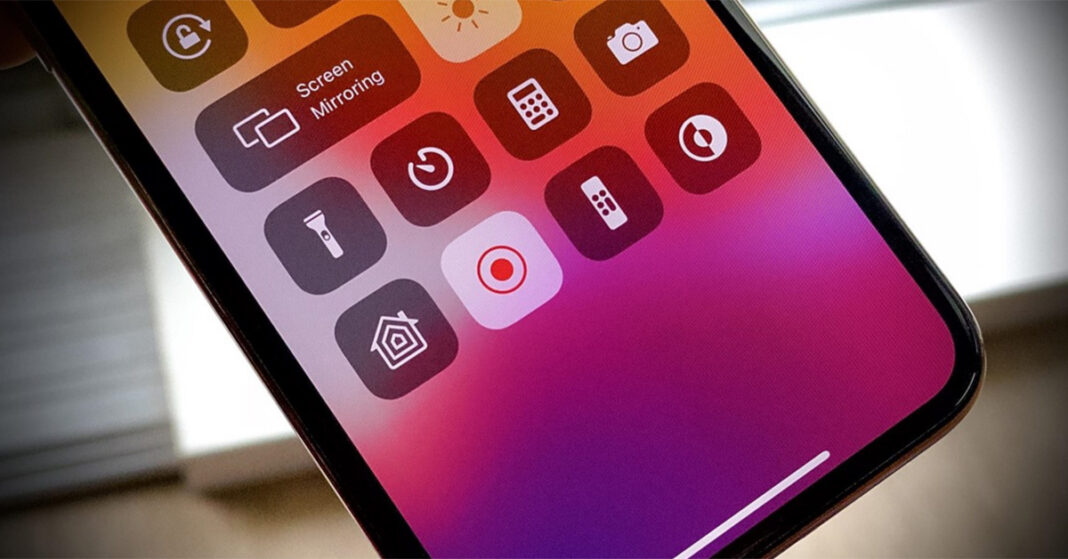Không giống điện thoại Android, không có cách cụ thể để có thể quay lại màn hình. Nhưng Apple có tính năng ghi màn hình trên iOS – bạn chỉ cần biết cách là có thể sử dụng.
Xem thêm:
- Tin đồn về iPhone 13: Pin lớn hơn, màn hình 120Hz, chip A15 Bionic
- Thu Hiền The Face chọn Di Động Việt để lên đời iPhone 12 Pro Max
Nếu bạn là người thường xuyên muốn ghi lại video trên màn hình thì đây là cách quay màn hình iPhone dễ dàng nhất giúp bạn có thể làm được điều đó. Cách quay lại màn hình sẽ giúp bạn có quay lại trò chơi, ghi cuộc gọi hoặc là để giải trí.
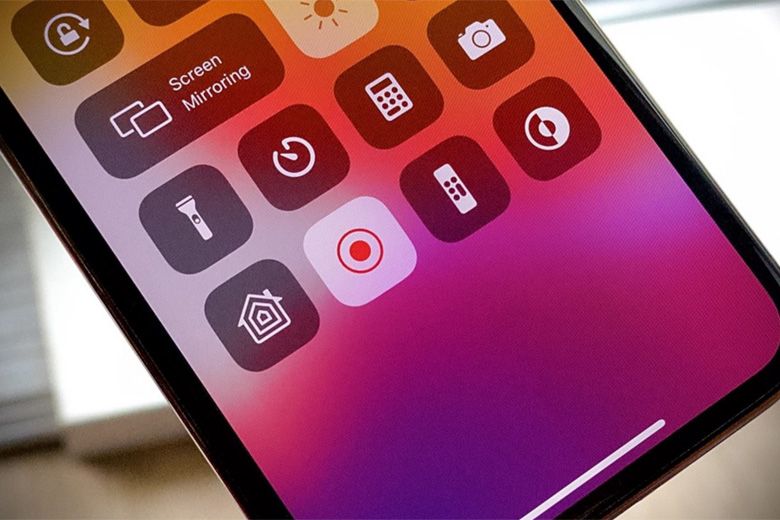
Không giống nhiều điện thoại Android khác, không có cách nào cụ thể làm được điều đó. Nhưng Apple có tính năng ghi màn hình trên iOS – bạn chỉ cần biết cách là có thể sử dụng.
Cách cài đặt phím tắt ghi màn hình
Đầu tiên bạn cần phải vào menu cài đặt của iPhone, menu này sẽ năm ngoài trang chủ. Biểu tượng của nó là bánh răng màu và và đen trên nền xám. Nếu đã kích hoạt tính năng ghi màn hình sẽ được đặt ở phần áp cuối.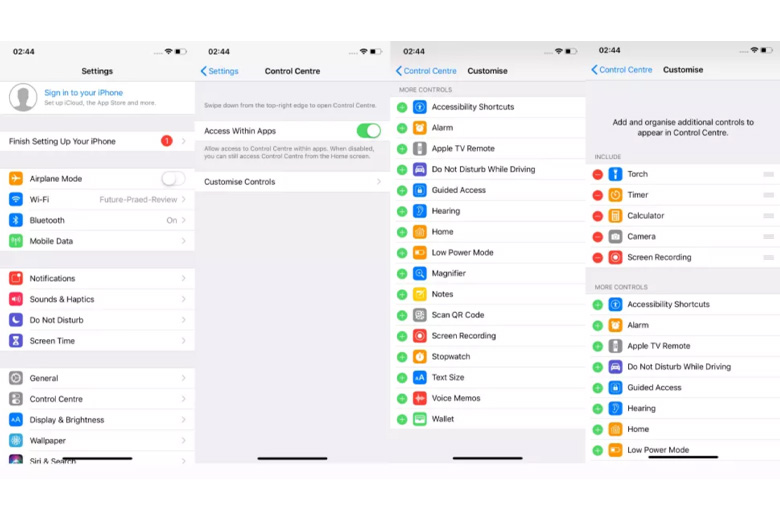
Vào phần cài đặt, tìm Trung tâm điều khiển. Sau đó tìm đến phần Ghi Màn Hình và sau đó chọn vào phần dấu cộng. Khi đó tính năng Ghi Màn hình đã được xuất hiện ngoài phần Trung tâm điều khiển.
Ngoài ra ở phần Trung tâm điều khiển cũng còn rất nhiều tính năng khác như nhận dạng âm thanh, máy tính và chế độ ngủ. Đây sẽ là những tính năng cực kỳ hữu ích cho người dùng. Control Center là một thanh nhỏ bạn có thể vuốt xuống từ trên cùng bên phải của màn hình trên iOS 12 trở lên.
Cách quay màn hình trên iPhone của bạn
Bây giờ bạn đã có phím tắt ghi màn hình. Tính năng này được hiển thị trong Trung tâm điều khiển như mô tả ở trên. Nếu bạn là người thường xuyên chụp ảnh hay quay phim thì bạn có thể dễ dàng nhận biết được biểu tượng quay màn hình. Nó sẽ có một dấu chấm tròn nhỏ và bên ngoài sẽ có thêm một vòng tròn lớn khác.
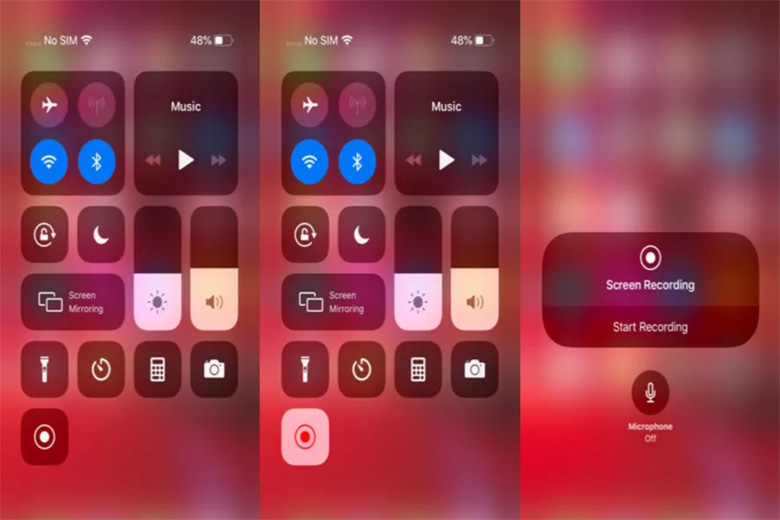
Nếu nhấn vào nút này, bạn sẽ thấy đồng hồ đếm ngược trong vòng tròn. Sau đó biểu tượng sẽ chuyển sang màu đỏ. Như vậy là màn hình của bạn đã được quay. Sau khi đóng Trung tâm điều khiển lại quá trình ghi màn hình vẫn được diễn ra. Để tắt chế độ ghi màn hình. Bạn có thể vào lại phần trung tâm điều khiển, sau đó lại chọn vào biểu tượng ghi màn hình lần nữa.
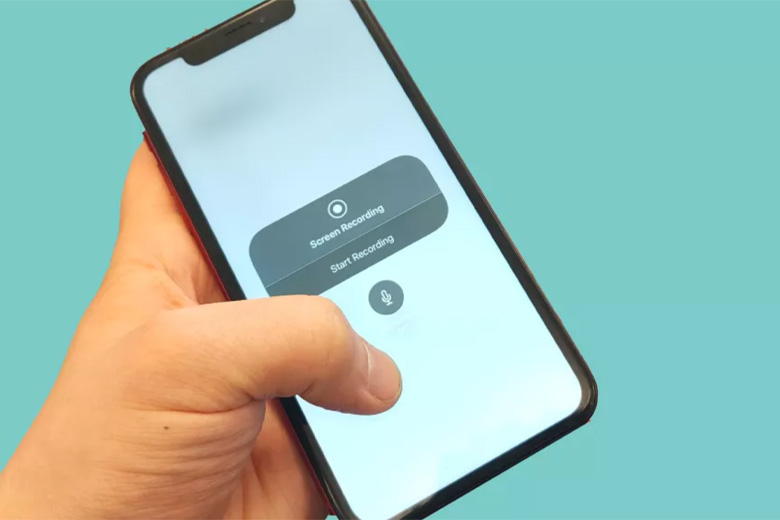 Phần ghi màn hình này sẽ lúc đầu sẽ không bao gồm micro. Nếu muốn kích hoạt ghi màn hình và micro hãy nhấn và giữ nút ghi màn hình khi bạn không quay. Thao tác này sẽ hiển thị một menu khác cho phép bạn bật hoặc tắt micro. Chỉ cần nhấn vào nút micro để kích hoạt nó.
Phần ghi màn hình này sẽ lúc đầu sẽ không bao gồm micro. Nếu muốn kích hoạt ghi màn hình và micro hãy nhấn và giữ nút ghi màn hình khi bạn không quay. Thao tác này sẽ hiển thị một menu khác cho phép bạn bật hoặc tắt micro. Chỉ cần nhấn vào nút micro để kích hoạt nó.
Giờ đây, bạn có thể ghi lại màn hình trên iPhone 14 pro max hoặc một số dòng iphone khác của mình và có thể thực hiện điều đó chỉ bằng một thao tác vuốt và nhấn đơn giản. Vì vậy bạn có thể dễ dàng thực hiện bất cứ lúc nào.
Sở hữu iPhone chính hãng tại Di Động Việt!Di Động Việt